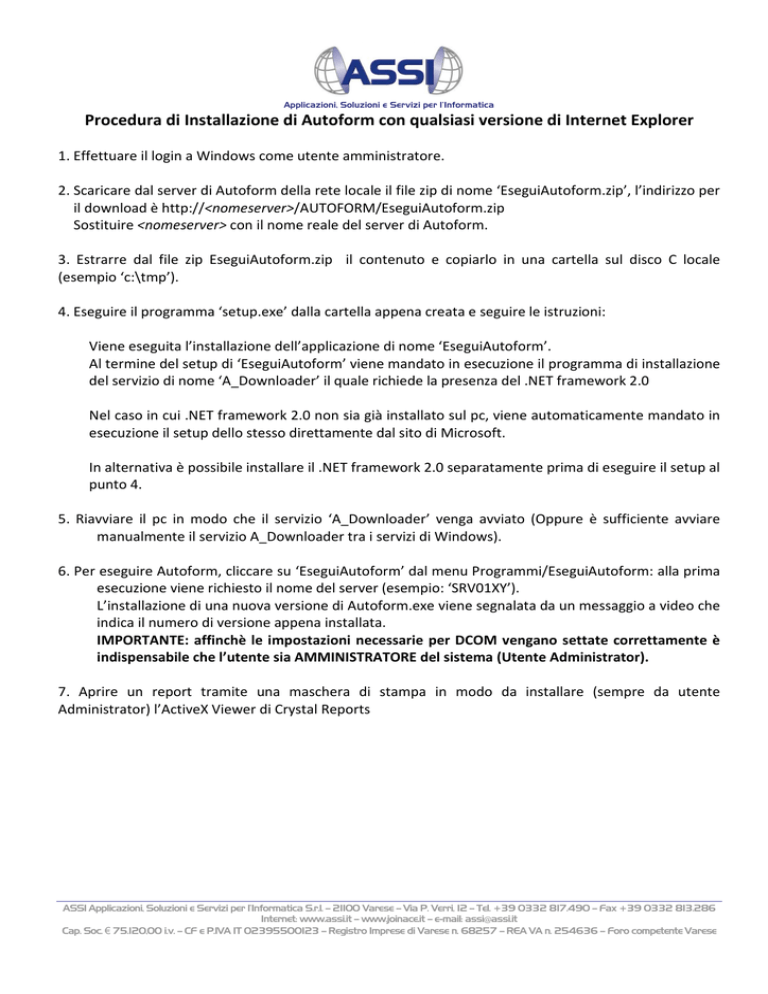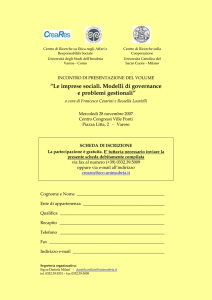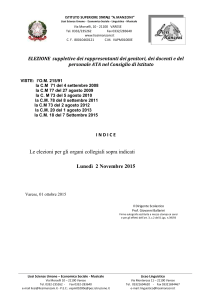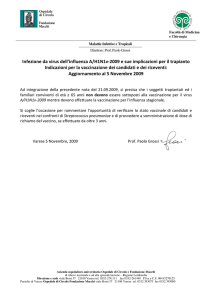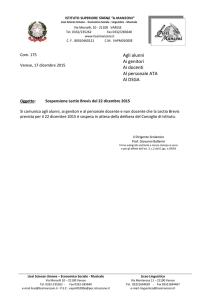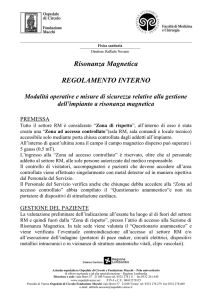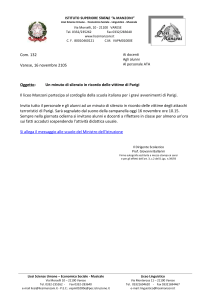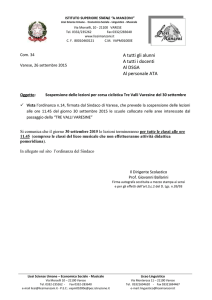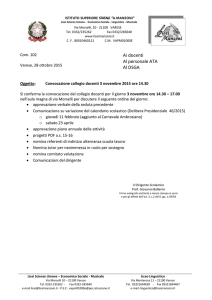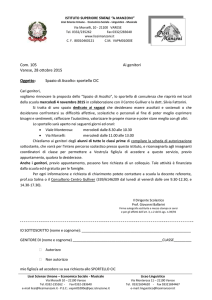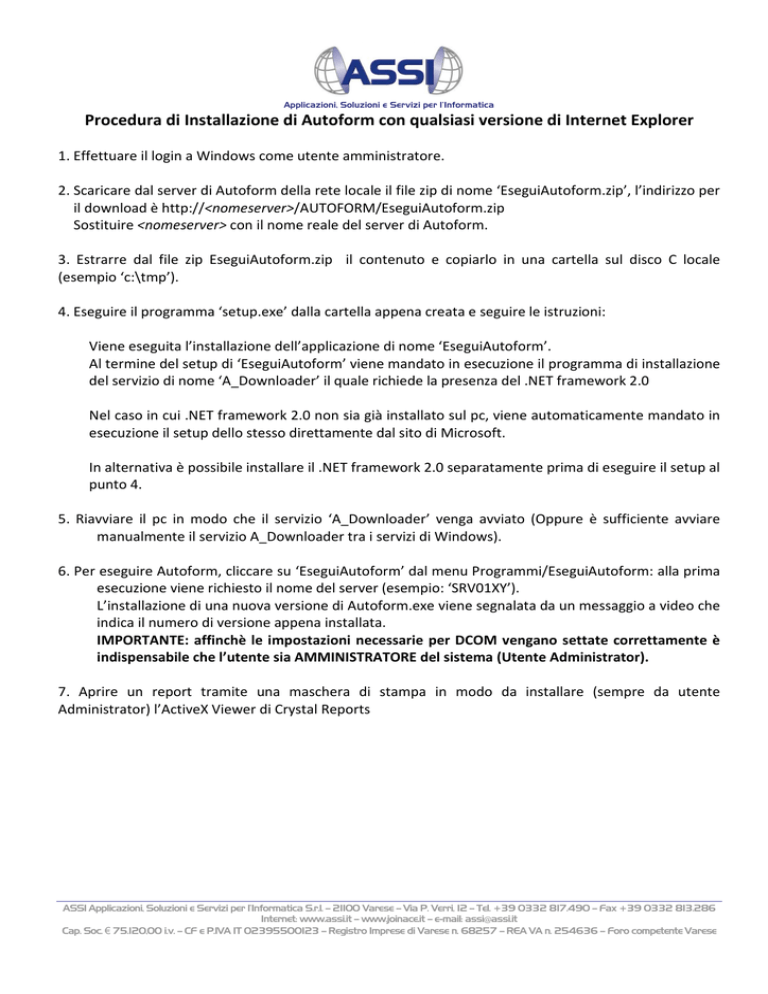
Applicazioni, Soluzioni e Servizi per l’Informatica
Procedura di Installazione di Autoform con qualsiasi versione di Internet Explorer
1. Effettuare il login a Windows come utente amministratore.
2. Scaricare dal server di Autoform della rete locale il file zip di nome ‘EseguiAutoform.zip’, l’indirizzo per
il download è http://<nomeserver>/AUTOFORM/EseguiAutoform.zip
Sostituire <nomeserver> con il nome reale del server di Autoform.
3. Estrarre dal file zip EseguiAutoform.zip il contenuto e copiarlo in una cartella sul disco C locale
(esempio ‘c:\tmp’).
4. Eseguire il programma ‘setup.exe’ dalla cartella appena creata e seguire le istruzioni:
Viene eseguita l’installazione dell’applicazione di nome ‘EseguiAutoform’.
Al termine del setup di ‘EseguiAutoform’ viene mandato in esecuzione il programma di installazione
del servizio di nome ‘A_Downloader’ il quale richiede la presenza del .NET framework 2.0
Nel caso in cui .NET framework 2.0 non sia già installato sul pc, viene automaticamente mandato in
esecuzione il setup dello stesso direttamente dal sito di Microsoft.
In alternativa è possibile installare il .NET framework 2.0 separatamente prima di eseguire il setup al
punto 4.
5. Riavviare il pc in modo che il servizio ‘A_Downloader’ venga avviato (Oppure è sufficiente avviare
manualmente il servizio A_Downloader tra i servizi di Windows).
6. Per eseguire Autoform, cliccare su ‘EseguiAutoform’ dal menu Programmi/EseguiAutoform: alla prima
esecuzione viene richiesto il nome del server (esempio: ‘SRV01XY’).
L’installazione di una nuova versione di Autoform.exe viene segnalata da un messaggio a video che
indica il numero di versione appena installata.
IMPORTANTE: affinchè le impostazioni necessarie per DCOM vengano settate correttamente è
indispensabile che l’utente sia AMMINISTRATORE del sistema (Utente Administrator).
7. Aprire un report tramite una maschera di stampa in modo da installare (sempre da utente
Administrator) l’ActiveX Viewer di Crystal Reports
ASSI Applicazioni, Soluzioni e Servizi per l’Informatica S.r.l. – 21100 Varese – Via P. Verri, 12 – Tel. +39 0332 817.490 – Fax +39 0332 813.286
Internet: www.assi.it – www.joinace.it – e-mail: [email protected]
Cap. Soc. € 75.120,00 i.v. – CF e P.IVA IT 02395500123 – Registro Imprese di Varese n. 68257 – REA VA n. 254636 – Foro competente Varese
Applicazioni, Soluzioni e Servizi per l’Informatica
Riassunto schematico corretta procedura per la prima installazione
di AUTOFORM su un pc client:
-
-
-
Connettersi con utente Administrator
Eseguire “EseguiAutoform” (con S.O. Microsoft Windows 8 è necessario eseguire l’applicativo
“EseguiAutoform” cliccando con il tasto destro del mouse e selezionando l’opzione “Esegui
come amministratore”)
Effettuare un primo login ad AUTOFORM con un utente con impostazione DCOM attiva
Chiudere AUTOFORM
Rieseguire “EseguiAutoform” (sempre da utente Administrator e, in caso di sistema operativo
Windows 8 con la stessa opzione “Esegui come amministratore”)
Il programma visualizzerà il messaggio che è necessario riavviare il sistema
Riavviare il sistema (in alternativa è sufficiente avviare manualmente il servizio A_Downloader
da Servizi di amministrazione/Servizi)
Connettersi nuovamente con utente amministratore del sistema
Eseguire “EseguiAutoform” (sempre da utente Administrator e, in caso di sistema operativo
Windows 8 con la stessa opzione “Esegui come amministratore”)
Se richiesto inserire il nome del server di AUTOFORM <nomeserver>
Effettuare il login ad AUTOFORM con utente con impostazione DCOM (Accesso da rete locale
con segno di spunta) e verificare cliccando sul pulsante “i” che DCOM sia effettivamente attivo
(nome del server senza “http://”)
Eseguire un qualsiasi programma di stampa per effettuare il download del visualizzatore dei
report (verificare che ci sia almeno una stampante configurata sul pc)
Disconnettere l’utente Administrator
Connettere l’utente (user standard)
Creare il link sul desktop o nel menù all’eseguibile “Esegui Autoform”
Eseguire “EseguiAutoform”
N.B. A seconda del sistema operativo e/o dei criteri di protezione impostati per l’utente che si sta
utilizzando (sempre in caso di Windows 8) in caso di aggiornamenti dell’applicativo principale che
prevedono il download e installazione automatica della nuova versione dell’eseguibile AUTOFORM.exe
sarà necessario avviare il launcher “EseguiAutoform.exe” in modalità “Esegui Come amministratore” in
modo da consentire il download e installazione del nuovo eseguibile principale. Le successive esecuzioni
potranno poi essere eseguite da utente standard.
Verificare tra le opzioni di Internet Explorer la seguente proprietà:
Menu Strumenti di IE / Opzioni Internet / Cronologia Esplorazioni / Impostazioni / Ricerca revisioni più
recenti all’apertura della pagina (come indicato dalle immagini seguenti)
ASSI Applicazioni, Soluzioni e Servizi per l’Informatica S.r.l. – 21100 Varese – Via P. Verri, 12 – Tel. +39 0332 817.490 – Fax +39 0332 813.286
Internet: www.assi.it – www.joinace.it – e-mail: [email protected]
Cap. Soc. € 75.120,00 i.v. – CF e P.IVA IT 02395500123 – Registro Imprese di Varese n. 68257 – REA VA n. 254636 – Foro competente Varese
Applicazioni, Soluzioni e Servizi per l’Informatica
ASSI Applicazioni, Soluzioni e Servizi per l’Informatica S.r.l. – 21100 Varese – Via P. Verri, 12 – Tel. +39 0332 817.490 – Fax +39 0332 813.286
Internet: www.assi.it – www.joinace.it – e-mail: [email protected]
Cap. Soc. € 75.120,00 i.v. – CF e P.IVA IT 02395500123 – Registro Imprese di Varese n. 68257 – REA VA n. 254636 – Foro competente Varese